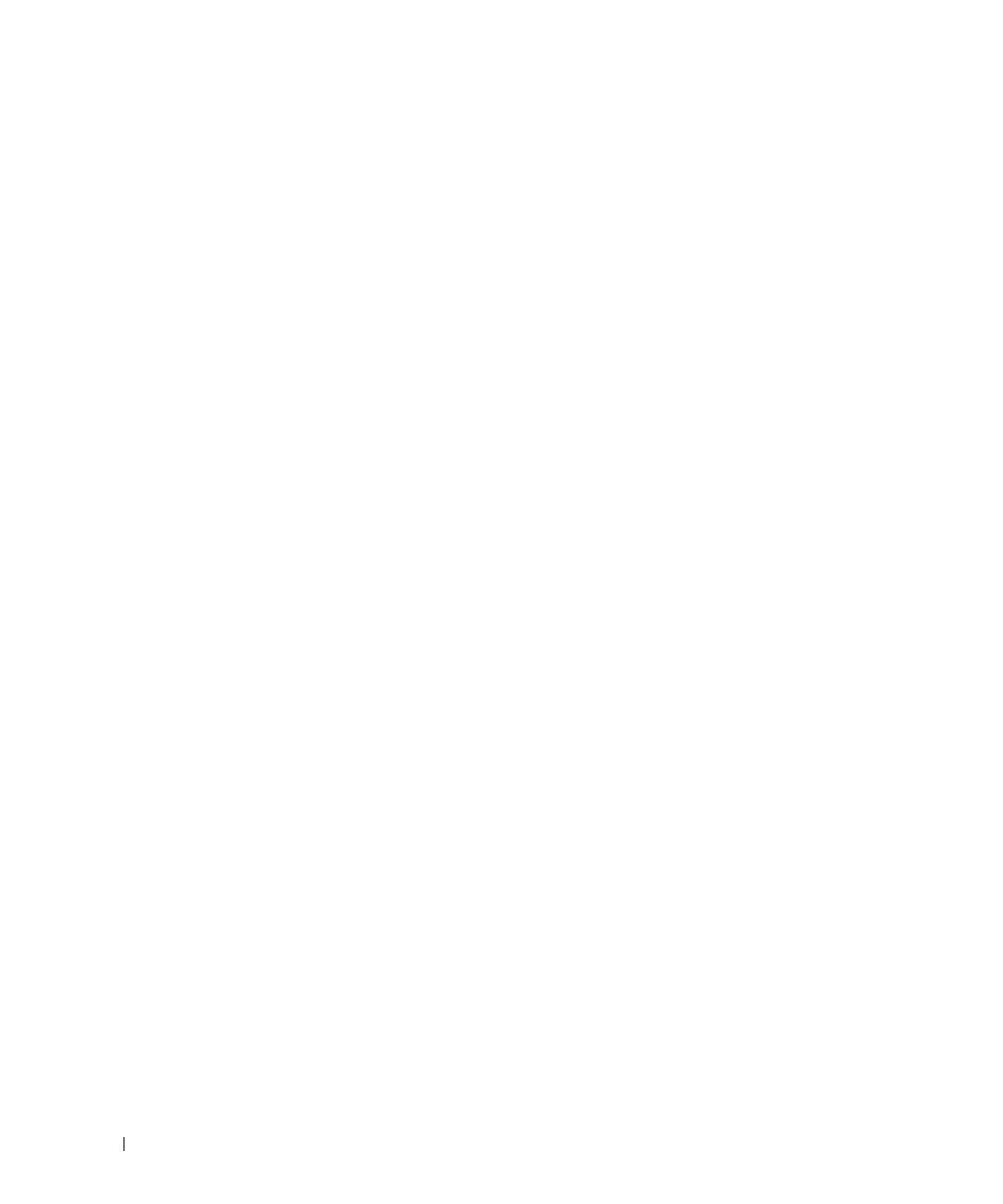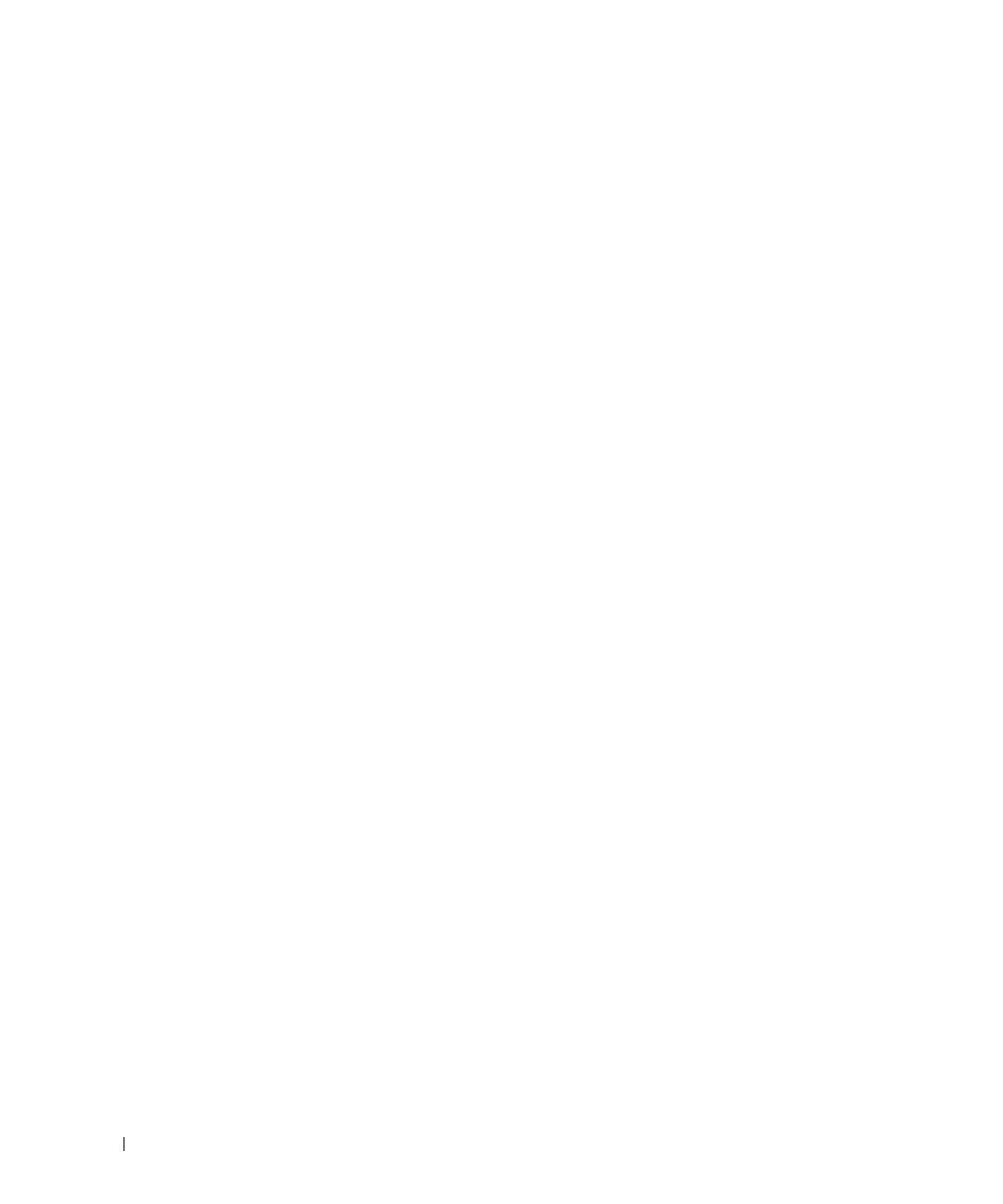
6 Sisällysluettelo
Muisti. . . . . . . . . . . . . . . . . . . . . . . . . . . . . . . . . . . . . . . 90
DDR2-muistin esittely
. . . . . . . . . . . . . . . . . . . . . . . . . . . . 90
Muistikokoonpanojen osoittaminen
. . . . . . . . . . . . . . . . . . . . 91
Muistin asentaminen
. . . . . . . . . . . . . . . . . . . . . . . . . . . . 92
Muistin irrottaminen
. . . . . . . . . . . . . . . . . . . . . . . . . . . . 93
Kortit
. . . . . . . . . . . . . . . . . . . . . . . . . . . . . . . . . . . . . . . 94
PCI- ja PCI Express -korttien irrottaminen
. . . . . . . . . . . . . . . . . 95
PCI- ja PCI Express -korttien asentaminen
. . . . . . . . . . . . . . . . . 97
PCI Express -grafiikkakortin irrottaminen kaksoiskokoonpanosta
. . . . 100
PCI Express -grafiikkakortin asentaminen kaksoiskokoonpanoon
. . . . 103
Verkko- ja äänikorttien asetukset
. . . . . . . . . . . . . . . . . . . . . 107
Asemat
. . . . . . . . . . . . . . . . . . . . . . . . . . . . . . . . . . . . . 108
Tietoa Serial ATA -asemista
. . . . . . . . . . . . . . . . . . . . . . . . 109
Yleiset aseman asennusohjeet
. . . . . . . . . . . . . . . . . . . . . . 109
Kiintolevyasema
. . . . . . . . . . . . . . . . . . . . . . . . . . . . . . . . 110
Kiintolevyn irrrottaminen
. . . . . . . . . . . . . . . . . . . . . . . . . 110
Kiintolevyn asentaminen
. . . . . . . . . . . . . . . . . . . . . . . . . 112
Aseman suojalevy
. . . . . . . . . . . . . . . . . . . . . . . . . . . . . . . 115
Aseman suojalevyn irrottaminen
. . . . . . . . . . . . . . . . . . . . . 115
Aseman suojalevyn asettaminen paikalleen
. . . . . . . . . . . . . . . 116
Levykeasema
. . . . . . . . . . . . . . . . . . . . . . . . . . . . . . . . . . 117
Levykeaseman irrottaminen
. . . . . . . . . . . . . . . . . . . . . . . 117
Levykeaseman asentaminen
. . . . . . . . . . . . . . . . . . . . . . . 119
Mediakortinlukija
. . . . . . . . . . . . . . . . . . . . . . . . . . . . . . . 121
Mediakortinlukijan irrottaminen
. . . . . . . . . . . . . . . . . . . . . 121
Mediakortinlukijan asentaminen
. . . . . . . . . . . . . . . . . . . . . 123
Optinen asema
. . . . . . . . . . . . . . . . . . . . . . . . . . . . . . . . . 125
Optisen aseman irrottaminen
. . . . . . . . . . . . . . . . . . . . . . . 125
Optisen aseman asentaminen
. . . . . . . . . . . . . . . . . . . . . . 126
Suorittimen ilmankiertosuoja
. . . . . . . . . . . . . . . . . . . . . . . . . 129
Suorittimen ilmankiertosuojayksikön irrottaminen
. . . . . . . . . . . . 129
Suorittimen ilmankiertosuojayksikön asentaminen
. . . . . . . . . . . 130
Suoritin
. . . . . . . . . . . . . . . . . . . . . . . . . . . . . . . . . . . . . 130
Suorittimen irrottaminen
. . . . . . . . . . . . . . . . . . . . . . . . . 130
Suorittimen asentaminen
. . . . . . . . . . . . . . . . . . . . . . . . . 131